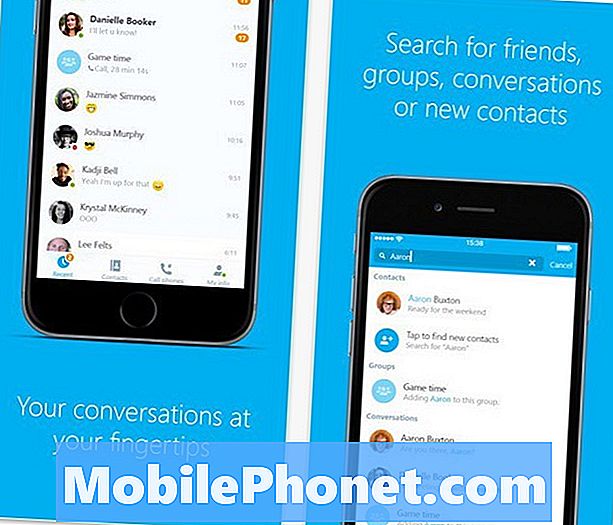المحتوى
- نقل التطبيقات
- إزالة التطبيقات غير الضرورية
- إنشاء مجلدات التطبيقات
- العمل مع الصفحات
- إنشاء مجلدات في درج التطبيقات
تعمل منظمة رمز التطبيق الأفضل على جعل مستخدمي الهواتف الذكية أكثر إنتاجية ، لذلك سنُظهر للمستخدمين كيفية ترتيب رموز التطبيقات على الشاشة الرئيسية لجهاز Samsung Galaxy S4 ورصيف التطبيق ورسم التطبيق.
لا تساعد الشاشة الرئيسية لجهاز Samsung Galaxy S4 الكثير من الأشخاص على استخدام هواتفهم بكفاءة. لهذا السبب نقترح إعادة ترتيب أيقونات التطبيق ، ووضع الرموز الأكثر استخدامًا في قاعدة الهاتف وجمع فئات من التطبيقات في مجلدات. أيضًا ، قد يرغب بعض المستخدمين في إضافة شاشات جديدة أو إزالة شاشات غير ضرورية ، تسمى أيضًا الصفحات. هذا يجعل العثور على التطبيقات المستخدمة في كثير من الأحيان وحتى أقل استخداما أسهل وأسرع.
نقل التطبيقات
لنقل تطبيق ، يجب على المستخدم إتقان مهارة واحدة مطلوبة خلال هذه العملية. اضغط على أيقونة التطبيق مع الاستمرار حتى يصبح قابل للنقل. انظر اللقطة في الاسفل. ثم ، دون رفع الإصبع ، حرك رمز التطبيق أو رمز المجلد أو عنصر واجهة المستخدم إلى مكان جديد على الشاشة.
![]()
اضغط مع الاستمرار على أيقونة التطبيق حتى تبدو الشاشة بهذا الشكل ، ثم اسحب الرمز إلى سلة المهملات.
إزالة التطبيقات غير الضرورية
لنبدأ بالتخلص من التطبيقات أو التطبيقات المصغّرة غير المرغوب فيها. لإزالة أيقونة تطبيق أو عنصر واجهة مستخدم ، انقر مع الاستمرار حتى تظهر الشاشة أعلاه ونقلها إلى إزالة أيقونة trashcan ، أو أنشئ مجلد أيقونة. لن تؤدي الإزالة إلى إلغاء تثبيت التطبيق. انها مجرد الحصول عليه خارج الشاشة الرئيسية. تُنشئ أيقونة إنشاء مجلد مجلدًا جديدًا داخل التطبيق.
إنشاء مجلدات التطبيقات
عند إنشاء مجلد جديد باستخدام الطريقة المذكورة أعلاه ، امنح المجلد اسمًا. تظهر الصورة أدناه. اكتب اسمًا مثل الترفيه أو الألعاب أو المتصفحات.
![]()
يمكننا أيضًا إنشاء مجلدات عن طريق نقل الرموز من درج التطبيق إلى الشاشة الرئيسية. افتح درج التطبيق ، الرمز المسمى التطبيقات يشبه شبكة من الصناديق الرمادية. انقر مع الاستمرار فوق رمز حتى تظهر الشاشة الأولى أعلاه. ثم اسحبه فوق رمز آخر. هذا يخلق مجلد مع اثنين من الرموز في ذلك. كرر الآن مع جميع الرموز المطلوبة في المجلد مع إعطاء أسماء وصفية لكل منها. قم بتسمية المجلدات من خلال النقر عليها ثم انقر فوق منطقة العنوان أعلى الرموز.
يتيح الهاتف للمستخدمين إضافة مجلدات جديدة من زر قائمة الهاتف في أسفل الهاتف إلى يسار زر الصفحة الرئيسية الفعلي. اضغط عليها وقائمة للملوثات العضوية الثابتة التي تتضمن عنصر لإنشاء مجلد جديد. هناك أيضًا عنصر لإضافة التطبيقات والأدوات الذكية إلى الشاشة الرئيسية وللتعامل مع الصفحات (انظر المزيد أدناه).
![]()
استخدم طريقة "النقر مع الاستمرار" لنقل التطبيقات إلى الرصيف. يجب أن يجلس التطبيق على الشاشة الرئيسية ، لذا انقله من درج التطبيق أولاً إذا لم يكن موجودًا بالفعل على الصفحة الرئيسية. عند نقل تطبيق إلى قفص الاتهام ، إذا كان هناك بالفعل تطبيق في تلك الفتحة ، فسوف ينتقل إلى المكان الذي يستخدم فيه التطبيق الذي تم نقله للجلوس على الصفحة الرئيسية.
العمل مع الصفحات
تمثل الصفحات شاشات التطبيقات أو التطبيقات المصغرة أو المجلدات. حرك من جانب إلى آخر للانتقال من صفحة إلى أخرى. في أسفل الشاشة الرئيسية ، لاحظ الرموز الصغيرة بين الأيقونات والرسو. يمثل كل مربع صغير صفحة تحتوي الصفحة الرئيسية على رمز الصفحة الرئيسية. اضغط عليها للانتقال بسرعة إلى تلك الصفحة. بشكل افتراضي ، يوفر Galaxy S4 للمستخدمين خمس صفحات.
![]()
أضف صفحة فارغة بسرعة عن طريق النقر مع الاستمرار على الشاشة الرئيسية. قائمة للملوثات العضوية الثابتة قائمة الإجراءات المحتملة (انظر أعلاه). آخر واحد يتيح للمستخدم إضافة صفحة فارغة إلى الشاشة الرئيسية.
عندما ينقر المستخدم ويحتفظ بأيقونة أو مجلد ، تتضمن الشاشة التي تظهر صورة مصغرة لجميع الصفحات على الهاتف. اسحب الرموز إلى هذه الصور المصغرة لإضافتها بسرعة إلى تلك الصفحة. أحد الصور المصغرة يتضمن علامة زائد. هذا يخلق صفحة جديدة مع هذا الرمز أو المجلد.
![]()
توجد طريقة أخرى لتغيير الصفحات في قائمة "الإعدادات" التي تنبثق عندما ينقر المستخدم على زر القائمة في أسفل الهاتف بجوار زر الصفحة الرئيسية الفعلي. صنبور تعديل الصفحة والشاشة تظهر صورة مصغرة لجميع الصفحات. انقر واسحب صفحة إلى إزالة زر لحذفه. انقر مع الاستمرار فوق صفحة لجعلها الصفحة الرئيسية الجديدة التي تظهر عند الضغط على زر الصفحة الرئيسية. اضغط على علامة علامة الجمع لإضافة صفحة جديدة.
إنشاء مجلدات في درج التطبيقات
يمكن للمستخدمين ترتيب التطبيقات بالطريقة التي يرغبون بها في درج التطبيق أيضًا. فتحه عن طريق النقر على أيقونة درج التطبيق ، المسمى التطبيقات. ثم اضغط على زر القائمة كما هو موضح أعلاه. تظهر قائمة الإجراءات بما في ذلك أنشئ مجلد.
![]()